 Tutoriel système
Tutoriel système
 Série Windows
Série Windows
 Que dois-je faire si l'échec de démarrage du gestionnaire de démarrage Windows apparaît lors du démarrage de mon ordinateur Windows 10 ?
Que dois-je faire si l'échec de démarrage du gestionnaire de démarrage Windows apparaît lors du démarrage de mon ordinateur Windows 10 ?
Que dois-je faire si l'échec de démarrage du gestionnaire de démarrage Windows apparaît lors du démarrage de mon ordinateur Windows 10 ?
L'ordinateur Win10 affiche l'échec du démarrage du gestionnaire de démarrage Windows lorsqu'il est allumé, ce qui est inquiétant. L'éditeur PHP Youzi vous donnera la réponse : Tout d'abord, vous pouvez essayer de redémarrer l'ordinateur. Si le problème n'est toujours pas résolu, vous pouvez essayer de réparer le fichier de démarrage ou de réinstaller le système. Vérifiez également si le câble de connexion du disque dur est desserré, ce qui peut également être l'une des causes du problème. J'espère que les méthodes ci-dessus vous seront utiles et je vous souhaite une solution fluide au problème !
J'ai essayé de cliquer sur Continuer à partir de là et il m'a dit : périphérique de démarrage introuvable, insérez le périphérique de démarrage et appuyez sur n'importe quelle touche pour continuer. Après avoir cliqué sur n'importe quelle touche, le fichier est chargé à l'écran. Quelques minutes plus tard, j'ai reçu un autre message d'erreur : Windows ne peut pas démarrer. Je me demandais si quelqu'un d'autre avait vécu ça ? Aussi, comment puis-je résoudre ce problème ? Merci!
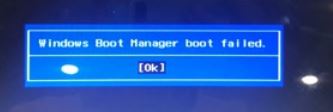
Introduction au Gestionnaire de démarrage Windows
Le Gestionnaire de démarrage Windows (BOOTMGR) est un petit logiciel qui peut vous aider à démarrer le système d'exploitation Windows 10. Les données de configuration requises par le gestionnaire de démarrage Windows sont stockées dans les données des paramètres de démarrage (BCD). Comme vous le savez, les fichiers du Gestionnaire de démarrage Windows sont en lecture seule (invisibles pour vous) et se trouvent dans la partition réservée au système ou dans la partition système/démarrage.
De plus, vous devriez avoir une idée du processus de démarrage de Windows. Le premier code exécuté au démarrage de Windows 10 est le BIOS, qui lit le MBR à partir du périphérique de démarrage et transfère le contrôle au code de démarrage stocké dans le MBR. Le gestionnaire de démarrage Windows lit les entrées de démarrage du magasin BCD afin que les entrées puissent être utilisées pour charger des programmes et afficher un menu de démarrage à l'utilisateur.
Analyse des problèmes
De manière générale, cette invite se produit pour les raisons suivantes : le démarrage principal du disque est endommagé, le fichier de démarrage du système est endommagé, le disque est endommagé, etc. Si le disque est endommagé, il ne peut être remplacé que si le fichier de démarrage du système est endommagé, réparez-le sous PE ou réinstallez le système.
Si le Master Boot Record (MBR) est corrompu, ce message d'erreur « Échec du démarrage du gestionnaire de démarrage Windows » apparaîtra. Par conséquent, l'échec du gestionnaire de démarrage de Windows 10 à trouver le chargeur du système d'exploitation peut être dû à une corruption du MBR. Les dommages au MBR peuvent être causés par une infection par un logiciel malveillant ou par un arrêt incorrect de l'ordinateur. Vous devez donc réparer le MBR dans votre Windows 10.
Comment réparer le MBR sous Windows 10 ? (2 méthodes)
Une fois ce problème survenu, vous devez réparer le MBR pour l'ordinateur Windows 10. Ici, nous allons vous montrer deux façons simples de résoudre le problème « Échec du démarrage du gestionnaire de démarrage Windows ». Utilisez l'outil Bootrec.exe et le logiciel de partitionnement de disque gratuit.
Méthode 1. Utilisez l'outil Bootrec.exe
L'outil bootrec.exe est un outil intégré à Windows 10 et est très simple à utiliser. Voici les étapes spécifiques pour réparer le MBR :
1 Appuyez sur F8. pour accéder au menu de récupération de Windows lors du démarrage du système Windows 10.
2. Sélectionnez Dépannage > Options avancées > Invite de commandes.
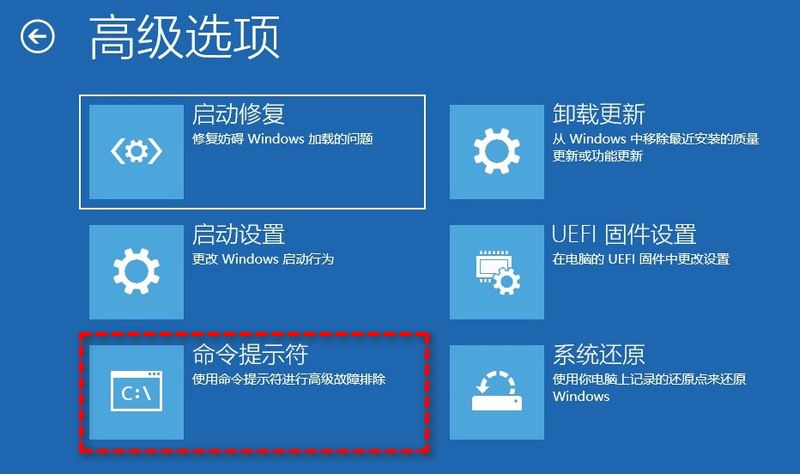
3. Cliquez sur l'invite de commande pour utiliser l'outil Bootrec.exe. Et entrez les commandes suivantes et exécutez-les une par une :
bootrec /RebuildBcdbootrec /fixMbrbootrec/fixbootbootstrap/nt60 SYS 或 bootstrap/nt60 ALL
Méthode 2. Logiciel de partition de disque gratuit utilisé
Aomei Partition Assistant est un logiciel gratuit sûr et professionnel qui peut vous aider à gérer les partitions de disque dur, à dépanner et à l'utiliser pour détecter les secteurs défectueux du disque dur. Il peut reconstruire le MBR pour résoudre le problème d'échec de démarrage de Windows. Voici les étapes spécifiques :
Veuillez télécharger le logiciel gratuit sur un autre ordinateur Windows 10 fonctionnel et créer un support de démarrage WinPE pour démarrer l'ordinateur endommagé, puis reconstruire le MBR.
1. Connectez la clé USB à votre ordinateur Windows 10. Exécutez le logiciel AOMEI Partition Assistant et sélectionnez Créer un disque de démarrage dans le panneau de gauche.
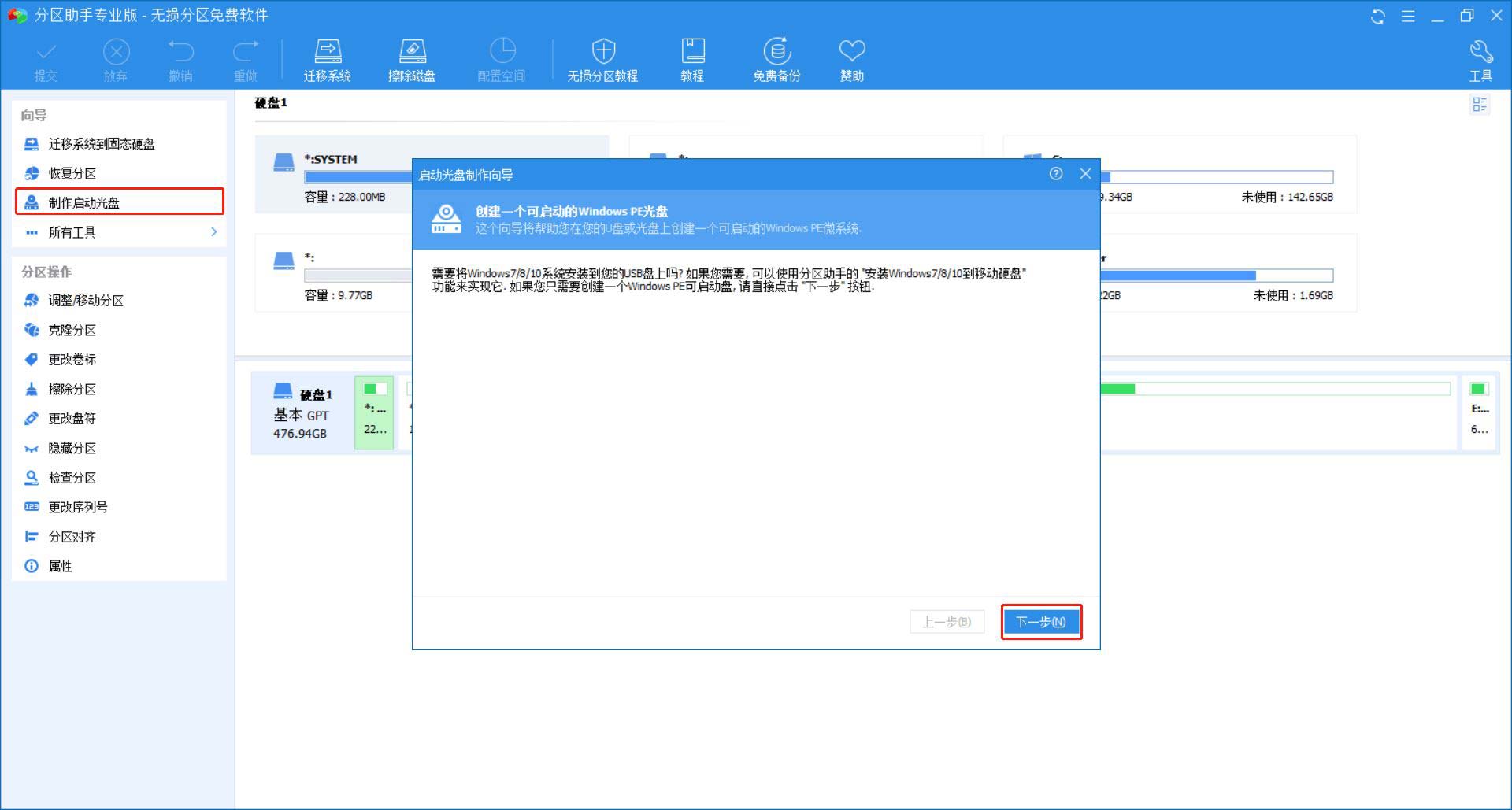
2. Cliquez sur Suivant dans la fenêtre suivante et sélectionnez le périphérique de démarrage USB.
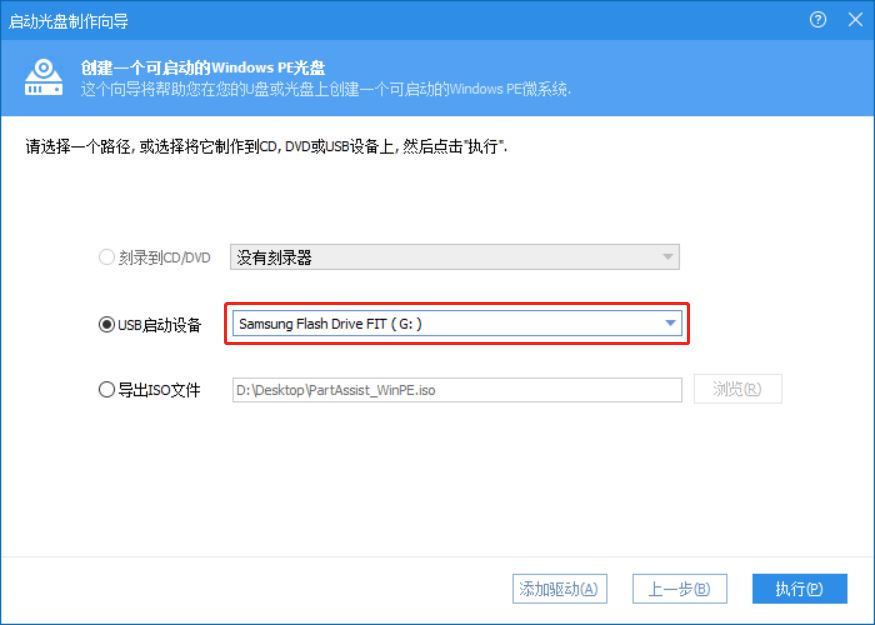
3. Lisez l'avertissement de formatage et cliquez sur Oui.
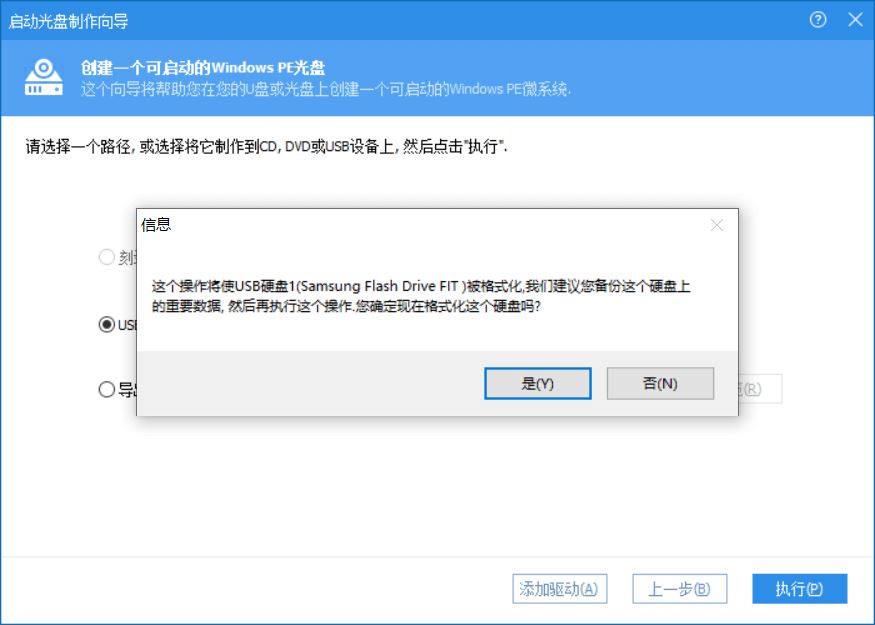
4. Démarrez ensuite l'ordinateur Windows 10 corrompu à partir du support de démarrage. AOMEI Partition Assistant s'exécutera automatiquement sur le bureau.
5. Sélectionnez Reconstruire le MBR.
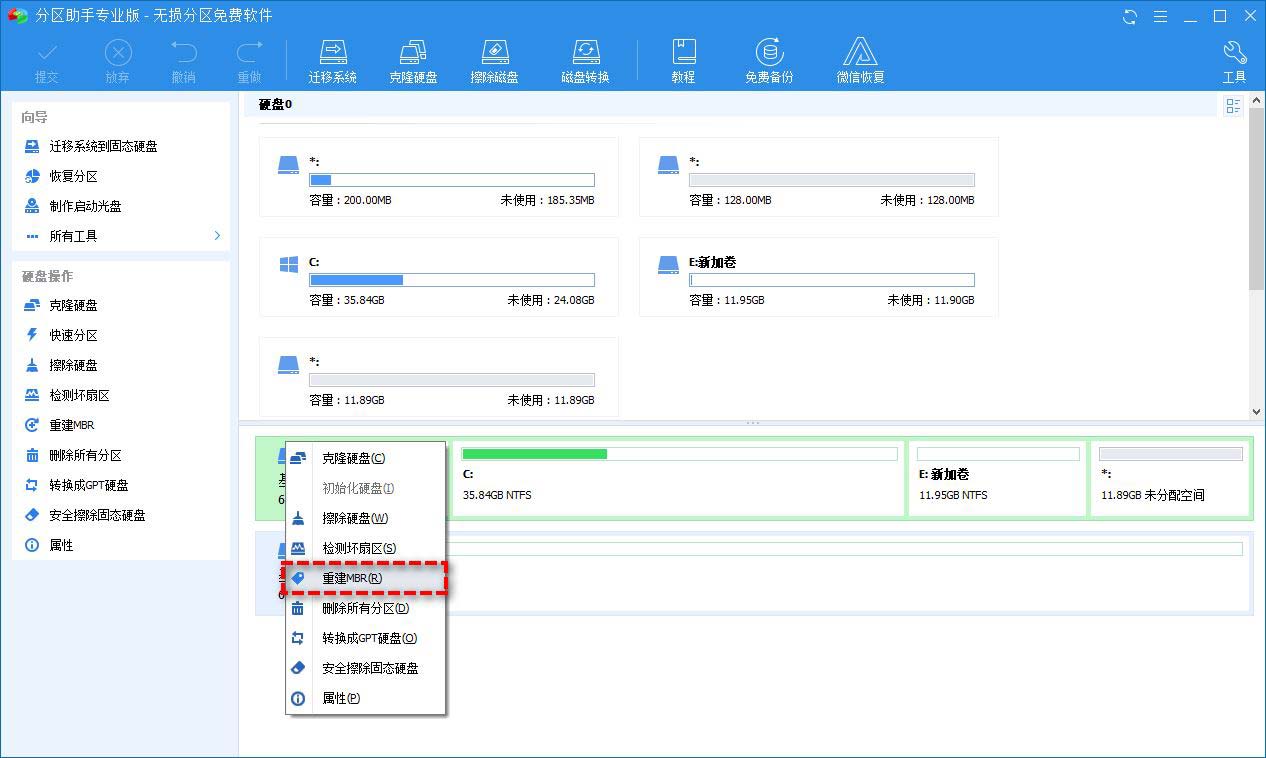
6. Sélectionnez le type de MBR pour votre système d'exploitation Windows 10. Cliquez sur OK.
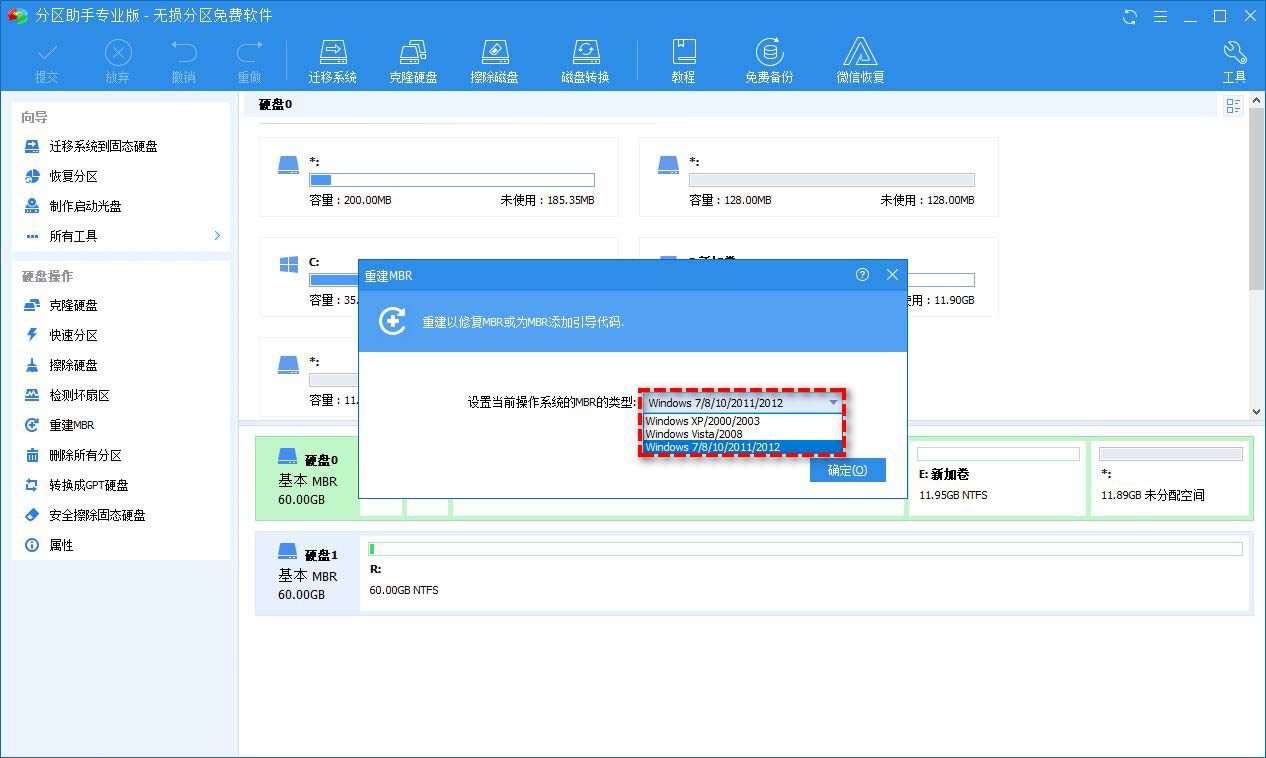
7. Revenez à l'interface principale, cliquez sur le bouton « Soumettre » dans le coin supérieur gauche pour prévisualiser la tâche à venir, puis cliquez sur « Exécuter » après avoir confirmé qu'il est correct de commencer la reconstruction du MBR.
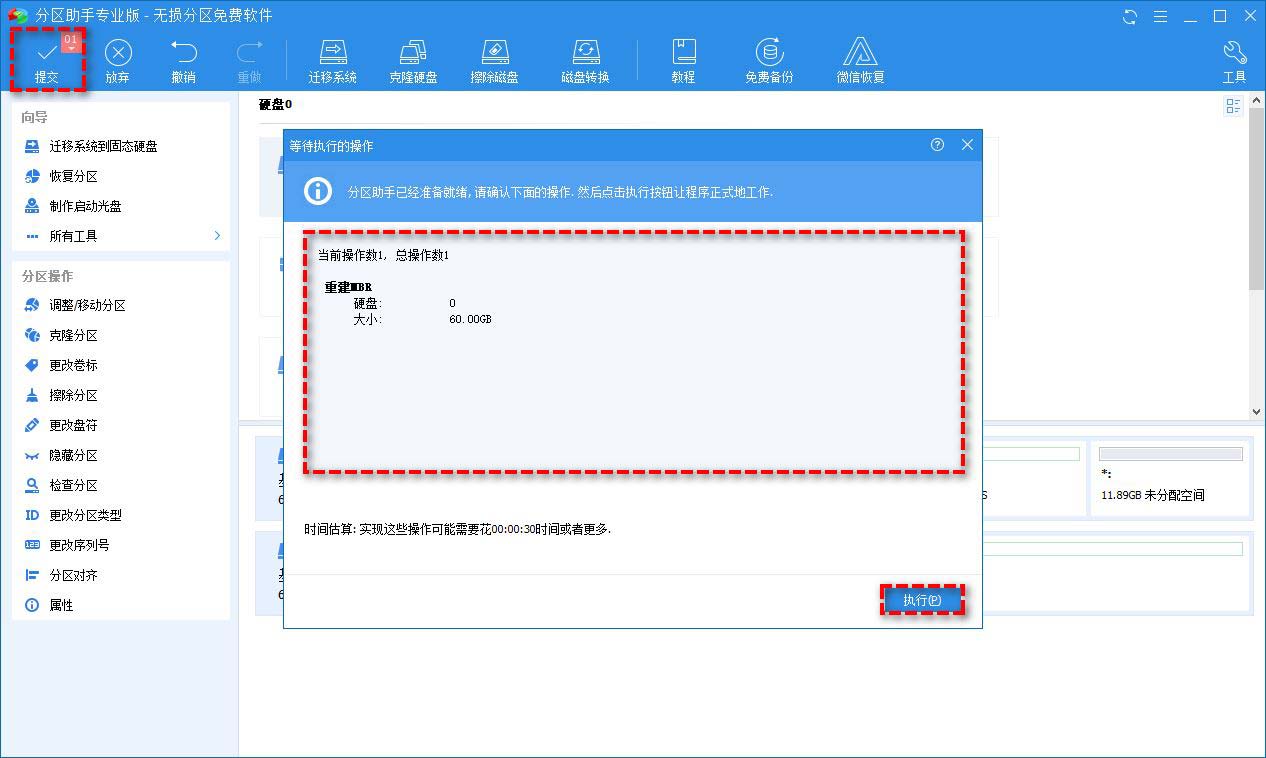
Conclusion
Ce qui précède est le contenu détaillé de. pour plus d'informations, suivez d'autres articles connexes sur le site Web de PHP en chinois!

Outils d'IA chauds

Undresser.AI Undress
Application basée sur l'IA pour créer des photos de nu réalistes

AI Clothes Remover
Outil d'IA en ligne pour supprimer les vêtements des photos.

Undress AI Tool
Images de déshabillage gratuites

Clothoff.io
Dissolvant de vêtements AI

AI Hentai Generator
Générez AI Hentai gratuitement.

Article chaud

Outils chauds

Bloc-notes++7.3.1
Éditeur de code facile à utiliser et gratuit

SublimeText3 version chinoise
Version chinoise, très simple à utiliser

Envoyer Studio 13.0.1
Puissant environnement de développement intégré PHP

Dreamweaver CS6
Outils de développement Web visuel

SublimeText3 version Mac
Logiciel d'édition de code au niveau de Dieu (SublimeText3)
 Puis-je installer mysql sur Windows 7
Apr 08, 2025 pm 03:21 PM
Puis-je installer mysql sur Windows 7
Apr 08, 2025 pm 03:21 PM
Oui, MySQL peut être installé sur Windows 7, et bien que Microsoft ait cessé de prendre en charge Windows 7, MySQL est toujours compatible avec lui. Cependant, les points suivants doivent être notés lors du processus d'installation: téléchargez le programme d'installation MySQL pour Windows. Sélectionnez la version appropriée de MySQL (communauté ou entreprise). Sélectionnez le répertoire d'installation et le jeu de caractères appropriés pendant le processus d'installation. Définissez le mot de passe de l'utilisateur racine et gardez-le correctement. Connectez-vous à la base de données pour les tests. Notez les problèmes de compatibilité et de sécurité sur Windows 7, et il est recommandé de passer à un système d'exploitation pris en charge.
 Comment accélérer la vitesse de chargement de PS?
Apr 06, 2025 pm 06:27 PM
Comment accélérer la vitesse de chargement de PS?
Apr 06, 2025 pm 06:27 PM
La résolution du problème du démarrage lent Photoshop nécessite une approche à plusieurs volets, notamment: la mise à niveau du matériel (mémoire, lecteur à semi-conducteurs, CPU); des plug-ins désinstallés ou incompatibles; nettoyer régulièrement les déchets du système et des programmes de fond excessifs; clôture des programmes non pertinents avec prudence; Éviter d'ouvrir un grand nombre de fichiers pendant le démarrage.
 Dans le développement frontal, comment utiliser CSS et JavaScript pour obtenir des effets de procédure similaires à l'interface des paramètres de Windows 10?
Apr 05, 2025 pm 10:21 PM
Dans le développement frontal, comment utiliser CSS et JavaScript pour obtenir des effets de procédure similaires à l'interface des paramètres de Windows 10?
Apr 05, 2025 pm 10:21 PM
Comment implémenter des fenêtres dans le développement frontal ...
 Comment faire la distinction entre la fermeture d'un onglet de navigateur et la fermeture du navigateur entier à l'aide de JavaScript?
Apr 04, 2025 pm 10:21 PM
Comment faire la distinction entre la fermeture d'un onglet de navigateur et la fermeture du navigateur entier à l'aide de JavaScript?
Apr 04, 2025 pm 10:21 PM
Comment faire la distinction entre la fermeture des onglets et la fermeture du navigateur entier à l'aide de JavaScript sur votre navigateur? Pendant l'utilisation quotidienne du navigateur, les utilisateurs peuvent ...
 Comment tirer la ligne de référence verticale de PS
Apr 06, 2025 pm 08:18 PM
Comment tirer la ligne de référence verticale de PS
Apr 06, 2025 pm 08:18 PM
Tirez les guides verticaux dans Photoshop: Activer la vue du règlement (View & gt; souverain). Volez la souris sur le bord vertical de la règle, puis le curseur devient une ligne verticale avec des flèches doubles et maintenez et faites glisser la souris pour retirer la ligne de référence. Cliquez sur Supprimer en faisant glisser le guide ou en le plantant dans une croix.
 Solutions aux erreurs rapportées par MySQL sur une version système spécifique
Apr 08, 2025 am 11:54 AM
Solutions aux erreurs rapportées par MySQL sur une version système spécifique
Apr 08, 2025 am 11:54 AM
La solution à l'erreur d'installation de MySQL est: 1. Vérifiez soigneusement l'environnement système pour vous assurer que les exigences de la bibliothèque de dépendance MySQL sont satisfaites. Différents systèmes d'exploitation et exigences de version sont différents; 2. Lisez soigneusement le message d'erreur et prenez des mesures correspondantes en fonction des invites (telles que les fichiers de bibliothèque manquants ou les autorisations insuffisantes), telles que l'installation de dépendances ou l'utilisation de commandes sudo; 3. Si nécessaire, essayez d'installer le code source et vérifiez soigneusement le journal de compilation, mais cela nécessite une certaine quantité de connaissances et d'expérience Linux. La clé pour finalement résoudre le problème est de vérifier soigneusement l'environnement du système et les informations d'erreur et de se référer aux documents officiels.
 MySQL ne peut pas être installé après le téléchargement
Apr 08, 2025 am 11:24 AM
MySQL ne peut pas être installé après le téléchargement
Apr 08, 2025 am 11:24 AM
Les principales raisons de la défaillance de l'installation de MySQL sont les suivantes: 1. Problèmes d'autorisation, vous devez s'exécuter en tant qu'administrateur ou utiliser la commande sudo; 2. Des dépendances sont manquantes et vous devez installer des packages de développement pertinents; 3. Conflits du port, vous devez fermer le programme qui occupe le port 3306 ou modifier le fichier de configuration; 4. Le package d'installation est corrompu, vous devez télécharger et vérifier l'intégrité; 5. La variable d'environnement est mal configurée et les variables d'environnement doivent être correctement configurées en fonction du système d'exploitation. Résolvez ces problèmes et vérifiez soigneusement chaque étape pour installer avec succès MySQL.
 Impossible d'accéder à MySQL depuis Terminal
Apr 08, 2025 pm 04:57 PM
Impossible d'accéder à MySQL depuis Terminal
Apr 08, 2025 pm 04:57 PM
Impossible d'accéder à MySQL à partir du terminal peut être dû à: le service MySQL n'est pas en cours d'exécution; Erreur de commande de connexion; autorisations insuffisantes; Connexion de blocs de pare-feu; Erreur de fichier de configuration MySQL.





